TUTO DUAL BOOT SIERRA / WINDOWS 10 SUR LAPTOP HP.
+4
cyril2707
emax31
chris1111
shiro60
8 participants
HACKINTOSH MONTRÉAL & FRANCE :: Multiples boot OS X / Windows / Linux / VMware :: Tutoriaux Multiple boot
Page 1 sur 1
 TUTO DUAL BOOT SIERRA / WINDOWS 10 SUR LAPTOP HP.
TUTO DUAL BOOT SIERRA / WINDOWS 10 SUR LAPTOP HP.
TUTO DUAL BOOT SIERRA / WINDOWS 10 SUR LAPTOP HP
Dans ce tutoriel, je vais vous expliquer comment j’ai procédé pour créer un dual boot avec Windows10 et Sierra sur un seul disque.
MATERIEL
-HP DV7 -6154SF Bios non UEFI
-Intel core i3-2310M
-Disque Dur Sata 640G
-Ram 4G
-Carte Graphique Ati HD6490M / HM 65 Express(HD 3000)
PRE-REQUIS :
- Un pc sous windows.
- Un Mac (ou Machine virtuelle).
- Une clé USB 4Go min. pour windows.
- Une clé USB 8Go min. (ou disque dur externe) pour Sierra.
- CHAMELEON OS X BASE SYSTEM ici .
- Daemon Tools Lite ici
- Mac OS X Sierra à lélécharger sur l’App Store.
- Une image iso de Widows 10
CREATION DE LA CLEF SIERRA:
-Suivez cette vidéo ici CREATION DE LA CLEF WINDOWS 10:
-Pour ma part j'ai choisi cette méthode.-Installez Daemon Tools et montez l’ISO de Windows que vous avez téléchargé.
-Une fois que tout est installé et que l’image est montée, ouvrez une fenêtre de commande en administrateur
- Tapez Diskpart
- List Disk
- Un petit tableau va s’afficher, il vous liste les disques présents sur le PC, repérez votre clé USB (Probablement Disk 1)
- Sélect Disk 1 (tapez le chiffre correspondant)
- Clear
- Create Partition Primary
- Active
- Format fs=fat32 quick
- Assign
- Exit
Voici un exemple:
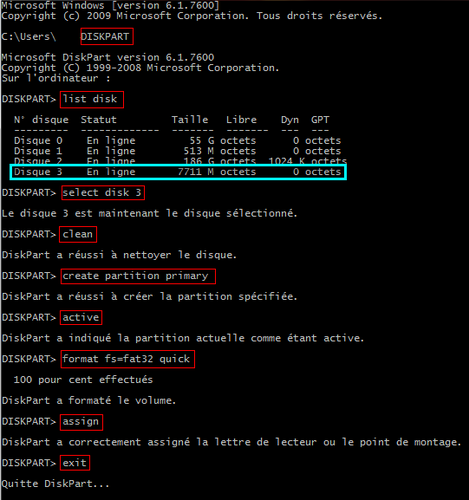
- Toujours dans la fenêtre de commande, tapez maintenant xcopy E:\*.* /s/e/f F:\ où E est votre lecteur virtuel sur lequel est monté l’ISO de Windows et F votre clé USB (Remplacez donc par les lettres correspondantes)
- Attendez la fin et c’est terminé, votre clé est crée !
INSTALLATION DES SYSTEMES
Nous allons maintenant installer Windows et OSX sur le même disque.
Commencez par Booter sur votre clé Siérra.Vous aurez peu être besoin de rajouter des commandes au Boot Flag,donc appuyer sur la barre d'espace et rentrer celle qui vous manque pour booter correctement.
- Aller dans l’utilitaire de disque
- Choisissez votre disque dur
- Dans l’onglet « Partitions » choisissez 2 Partitions
- Renommez la première « Macintosh » et choisissez le format « Mac Os étendu (journalisé) »
- Renommez la seconde « Windows » et choisissez le format « Fat (MS DOS) »
- Vérifiez dans « Options » que l’option GUID est bien cochée
- Cliquez sur « Partitionner »
Pour ceux qui aurais un problème de décalage d'écran, placer le fichier DSDT dans le dossier extra de votre clef USB.
(Fichier en bas de page)
Vous pouvez maintenant procéder à l’installation de Sierra
Pour cela :
- Fermez l’utilitaire de disque
- Choisissez la partition « Macintosh » et cliquez sur installer
- L’installation commence, à la fin, redémarrez avec la clé Sierra
- Sélectionner la partition « Macintosh »
- Terminez l’installation
- Une fois arrivé sur le bureau, éteignez le Pc
Sierra est maintenant installé sur votre disque, nous pouvons maintenant procéder à l’installation de Windows 10
Pour cela :
- Bootez sur votre clé USB windows 10 creé précédemment
- Cliquez sur « installer maintenant »
- Choisissez le mode avancé.
- Vous devriez maintenant voir 4 partitions, dont une qui s’appelle WIndows, choisissez la et cliquez sur formater.
Il y a maintenant 2 possibilités:
-1: Soit vous pouvez continuez l’installation sans problèmes.
-2: :Il vous marque un message disant qu’il ne peut pas installer windows.
Dans ce cas, fermez la fenêtre et revenez à la première fenêtre de l’installation.
- Cliquez en bas à gauche sur « Réparer l’ordinateur »
- Options avancées
- Choisissez l’invite de commande
- Tapez Diskpart
- List Disk
- Select Disk0 (votre disque dur interne)
- List Partition
- Select Partition x (x étant la partition correspondante à votre partition crée pour windows)
- Format fs=NTFS quick
Cette fois-ci vous devriez pouvoir installer windows sur la partition.
- Lorsque l’ordinateur redémarre enlevez votre clé USB et terminez l’installation de windows.
- Une fois sur le bureau, éteignez l’ordinateur.
POST INSTALLATION ET MISE EN PLACE DU DUAL BOOT
Maintenant que les deux systèmes sont correctement installés, nous allons passer à la post-install.
- Bootez sur votre clé USB Sierra.
- Choisissez la partition Macintosh.
- Une fois arrivé sur le bureau accédez à votre clé usb, ouvrez le Post installer Chameleon et cocher ce dont vous avez besoin pour votre matériel et veillez bien a sélectionner votre disque Macintosh comme destination.
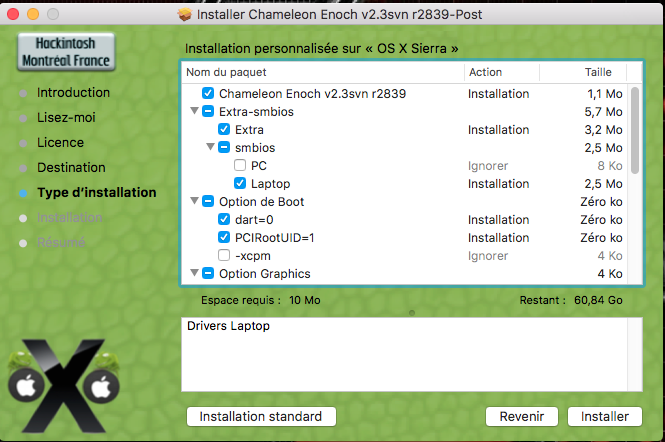
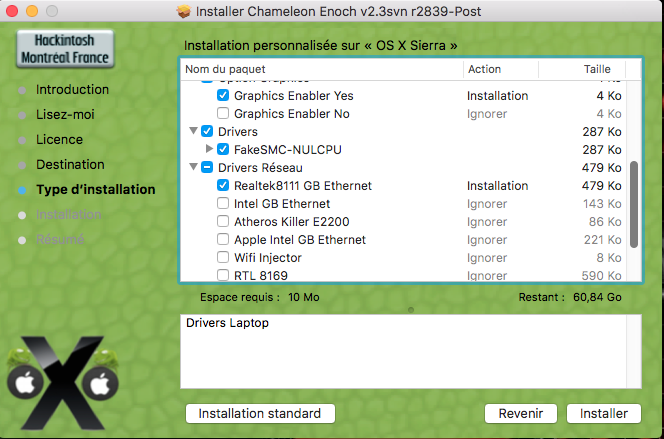
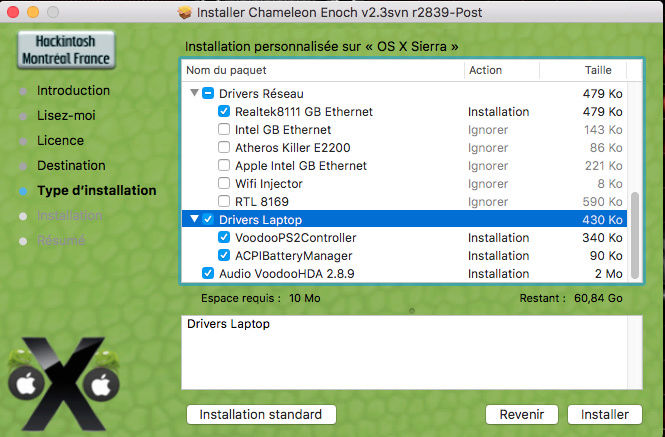
Redémarrez l'ordinateur.
Maintenant, 2 choix sont possibles :
-1: Votre ordinateur redémarre sur Chaméleon et vous offre la possibilité de choisir sur quel système démarrer,et la c'est tout bon.
-2: Votre ordinateur démarre automatiquement sur windows et ne donne pas la possibilité de choisir votre OS.
Dans ce cas-là :
- Accédez à Windows
- Ouvrez une invite de commande en administrateur
- Tapez Diskpart (oui encore lui)
- Select Disk 0
- List Partition
- Select Partition x (x est la partition correspondante à votre système mac)
- Active
- Exit
- Redémarrez le PC
Au redémarrage vous devriez avoir une erreur Boot 0 = error, ce qui est normal :
- Bootez avec votre clé USB Sierra
- Choisissez la partition installer (comme si vous vouliez réinstaller Sierra)
- Allez dans l’utilitaire de disque et choisissez votre partition Macintosh (La partition et non le disque entier)
- Cliquez en haut sur « Unmount » ou « Démonter »
- Ouvrez l’application terminal (Applications/utilitaires)
- Tapez « diskutil list »
Vous obtiendrez quelques chose de ce genre :
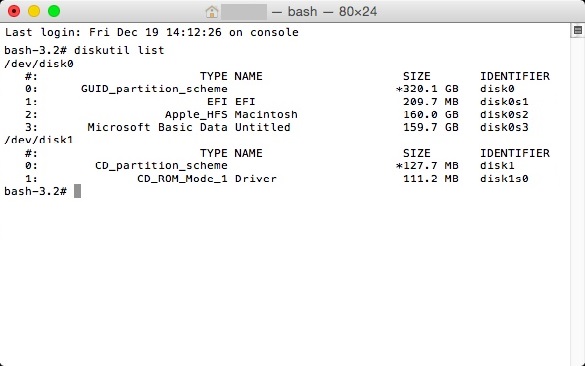
- Tapez la commande dd if=/usr/standalone/i386/boot1h of=/dev/disk0s2 (Attention, changez disk0s2 par l’identifier correspondant à votre partition « Apple_HFS Macintosh »
- Quittez le terminal
- Rebootez normalement sans aucune clé
- L’ordinateur devrait booter sur chameleon et vous laisser le choix du système sur lequel démarrer.
Voila j'éspère que ce tuto servira a quelqu'un.
Salut.

PS: Je tiens a préciser que la base de ce tuto n'est pas de moi je l'ai simplement retravaillé,mis à jour et adapté à ma configuration.
- Fichiers joints
Dernière édition par shiro60 le Lun 14 Nov - 1:28, édité 8 fois

shiro60- Top usr

- Date d'inscription : 23/09/2016
 Re: TUTO DUAL BOOT SIERRA / WINDOWS 10 SUR LAPTOP HP.
Re: TUTO DUAL BOOT SIERRA / WINDOWS 10 SUR LAPTOP HP.
Bonjour Shiro60, j'ai essayé de faire un double boot comme tu as fait, chapeau !
Etant passionné, j'ai essayé, mais pas réussi entierement.
J'ai essayé 3 fois, la 1ere fois, je t'avoue je l'ai fais un peu dans le désordre.
La 2eme fois, j'ai suivi toutes les étapes et j'arrive a cela
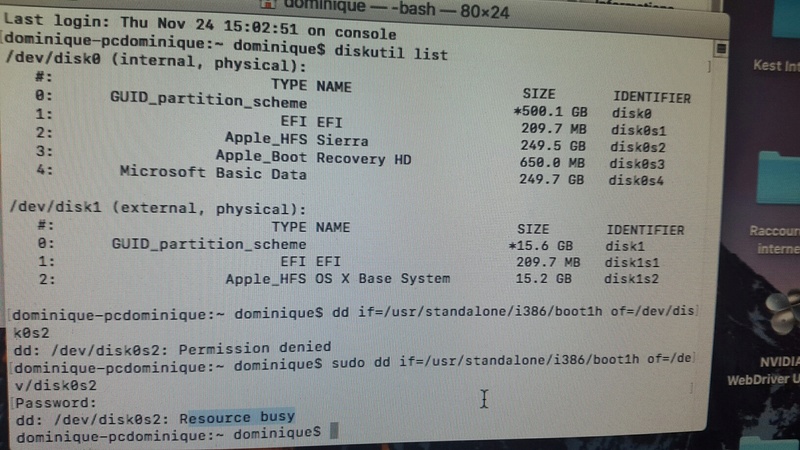
Permission denied (permission refusé), alors j'ai essayé de rajouté sudo avant ( dd if=/usr/standalone/i386/boot1h of=/dev/disk0s2 )
Resource busy ( ressource occupé )
J'ai fais comme dans le tuto, j'ai mis un HDD de 500 go, j'ai partionné le disque en 2 partitions égales.
La 3eme fois, j'ai recommencé et j'ai partionné le disque differement

300 gigas pour Sierra et 200 gigas pour windows 10 . Permission denied (permission refusé),

j'ai essayé de rajouté sudo avant ( dd if=/usr/standalone/i386/boot1h of=/dev/disk0s2 ) Resource busy ( ressource occupé )
J'avais un doute sur les partitions ( sierra et windows 10), mais cela ne viens pas de cela.
Dans les 3 cas, sierra et windows 10 fonctionnait impeccable avec la clé usb comme chargeur de demarrage, il n'y a que la derniére parti de l'étape ou ca foire, ou j'ai foiré, je ne sais pas pourquoi.
Je pense que c'est déjà trés bien comme résultat, si tu as une proposition à me sugerer, je prends.
Merci à toi et bonne continuation.
Etant passionné, j'ai essayé, mais pas réussi entierement.
J'ai essayé 3 fois, la 1ere fois, je t'avoue je l'ai fais un peu dans le désordre.
La 2eme fois, j'ai suivi toutes les étapes et j'arrive a cela
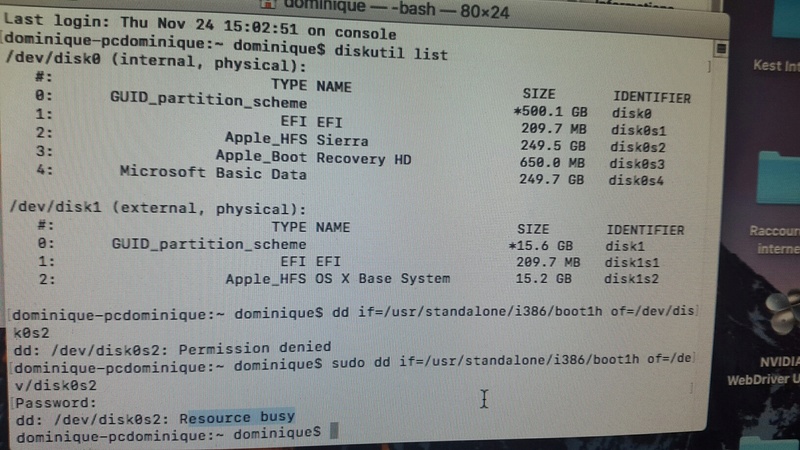
Permission denied (permission refusé), alors j'ai essayé de rajouté sudo avant ( dd if=/usr/standalone/i386/boot1h of=/dev/disk0s2 )
Resource busy ( ressource occupé )
J'ai fais comme dans le tuto, j'ai mis un HDD de 500 go, j'ai partionné le disque en 2 partitions égales.
La 3eme fois, j'ai recommencé et j'ai partionné le disque differement

300 gigas pour Sierra et 200 gigas pour windows 10 . Permission denied (permission refusé),

j'ai essayé de rajouté sudo avant ( dd if=/usr/standalone/i386/boot1h of=/dev/disk0s2 ) Resource busy ( ressource occupé )
J'avais un doute sur les partitions ( sierra et windows 10), mais cela ne viens pas de cela.
Dans les 3 cas, sierra et windows 10 fonctionnait impeccable avec la clé usb comme chargeur de demarrage, il n'y a que la derniére parti de l'étape ou ca foire, ou j'ai foiré, je ne sais pas pourquoi.
Je pense que c'est déjà trés bien comme résultat, si tu as une proposition à me sugerer, je prends.
Merci à toi et bonne continuation.

Invité- Invité
 Re: TUTO DUAL BOOT SIERRA / WINDOWS 10 SUR LAPTOP HP.
Re: TUTO DUAL BOOT SIERRA / WINDOWS 10 SUR LAPTOP HP.
Tu te fais un live cd Gparted et tu changes les drapeaux (flags) sur ton disque .rouletabosse a écrit:
Dans les 3 cas, sierra et windows 10 fonctionnait impeccable avec la clé usb comme chargeur de demarrage, il n'y a que la derniére parti de l'étape ou ca foire, ou j'ai foiré, je ne sais pas pourquoi.
Je pense que c'est déjà trés bien comme résultat, si tu as une proposition à me sugerer, je prends.
Merci à toi et bonne continuation.
En passant par un live cd tu peux faire tout ce que tu veux sur tes partitions.
Tu pourras déterminer la partition que tu veux rendre active par une interface graphique et non par une commande terminal
_________________
- Thèmes
Icnspack-Builder & source thème by chris1111
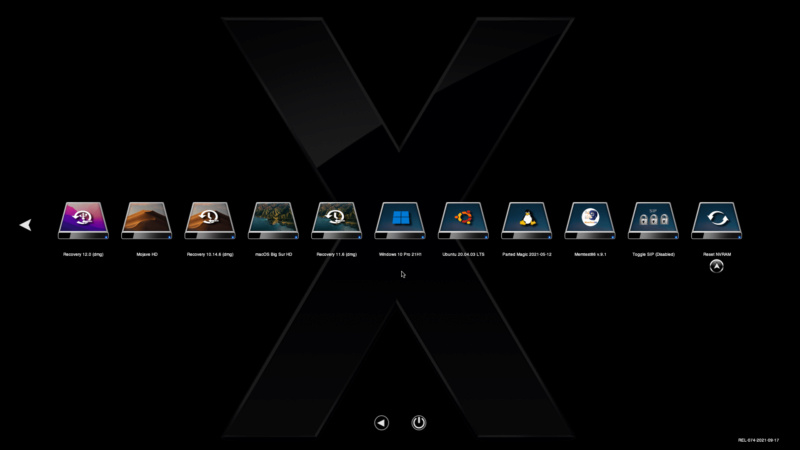

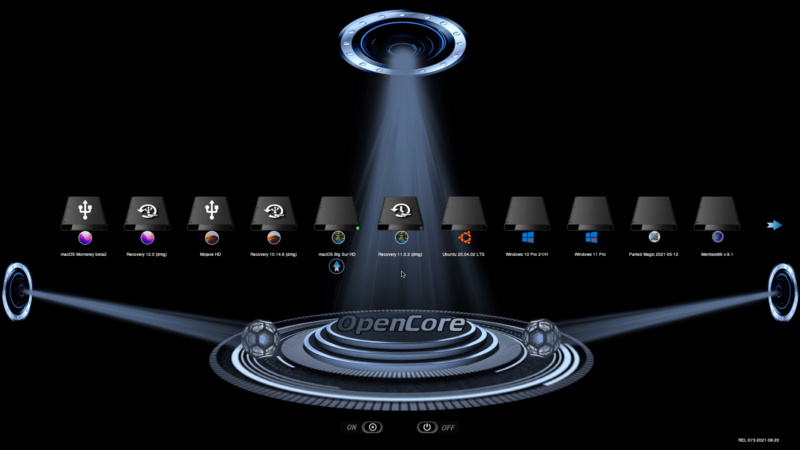

Important : Une fois résolu, l'auteur du sujet peut ajouter [Résolu] au début du titre en cliquant sur Editer de son premier message, et ajouter un bref récapitulatif de la solution à la fin de celui-ci ou mieux faire un tuto. Merci.

emax31- Gourou

- Date d'inscription : 04/12/2013
Localisation : Ariège - Grenoble - France
 Re: TUTO DUAL BOOT SIERRA / WINDOWS 10 SUR LAPTOP HP.
Re: TUTO DUAL BOOT SIERRA / WINDOWS 10 SUR LAPTOP HP.
Merci Emax31 pour ta réponse, j'ai commencé le 24 et 25 novembre 2016 pour le double-boot, actuellement j'ai réussi à mettre les usb 3.0 sur Sierra clover skylake ce matin, hier c'étais snow-léopard, pas facile de tout faire.
Je connais Gparted, j'ai 3 versions
0.17.0.1
0.18.0.2
0.22.0.1
Par contre je ne sais pas trop m'en servir, j'ai un ami qui connait mieux que moi.
J'en aurais besoin pour ma futur configuration de tour cylindrique, car il n'y a pas beaucoup de place dedans.
J'avais déjà éssayer un double-boot en uefi windows / osx , ca démarrer impeccable sur chaque systeme, mais lors des mises à jour minim, la kata.
Si tu as le temps, j'aimerais essayer.
Merci à toi et bonne continuation
Je connais Gparted, j'ai 3 versions
0.17.0.1
0.18.0.2
0.22.0.1
Par contre je ne sais pas trop m'en servir, j'ai un ami qui connait mieux que moi.
J'en aurais besoin pour ma futur configuration de tour cylindrique, car il n'y a pas beaucoup de place dedans.
J'avais déjà éssayer un double-boot en uefi windows / osx , ca démarrer impeccable sur chaque systeme, mais lors des mises à jour minim, la kata.
Si tu as le temps, j'aimerais essayer.
Merci à toi et bonne continuation

Invité- Invité
 Re: TUTO DUAL BOOT SIERRA / WINDOWS 10 SUR LAPTOP HP.
Re: TUTO DUAL BOOT SIERRA / WINDOWS 10 SUR LAPTOP HP.
Bonjour, je ne m'arrete pas à un échec.J'avais fais un essaI sur mon pc avec ma carte mère Z77.
Sachant depuis peu que j'ai des surprises avec ce pc, les programmes de Chris1111, ne fonctionnent pas et qu'en changant de pc ca fontionnent, j'ai essayé sur ma carte mére Z170 avec uh HDD de 160 go avec 2 partitions égals, j'ai pris une clé usb 16 gigas pour os x et un DVD pour windows 10.
Partant du principe qu'une ou plusieurs personnes ayant testé le ou les programmes, ca fontionne j'ai insisté, surtout que j'étais pret du but.
Aprés l'instalation du chargeur de demarrage, j'ai mis clover 3928 en legacy à la place de chameleon toujours sous sierra 10.12.1
Le pc redemarre sur windows 10, alors je fais la modif comme dans le tuto :
- Accédez à Windows
- Ouvrez une invite de commande en administrateur
- Tapez Diskpart (oui encore lui)
- Select Disk 0
- List Partition
- Select Partition x (x est la partition correspondante à votre système mac)
- Active
- Exit
- Redémarrez le PC
Apres le redemarrage, je voulais voir l'erreur sur le demarrage du boot, et ma joie, le pc redemarre avec le choix du boot.
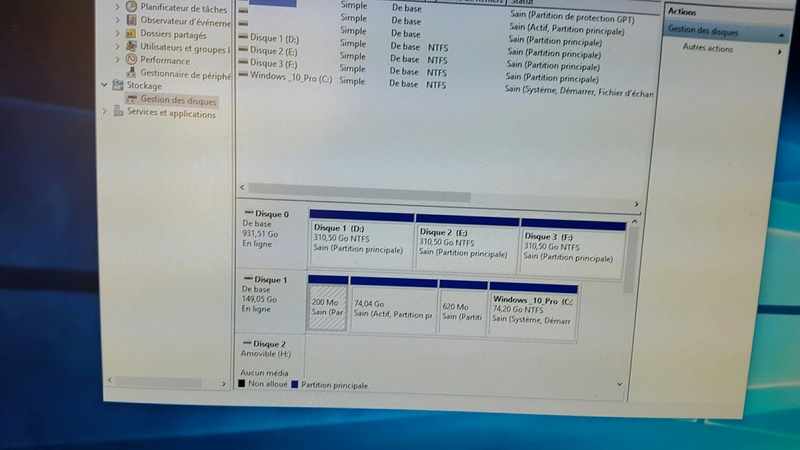 ]
]
L'image du disque avec ses partitions sous windows 10
Sous OS X Sierra
image 2
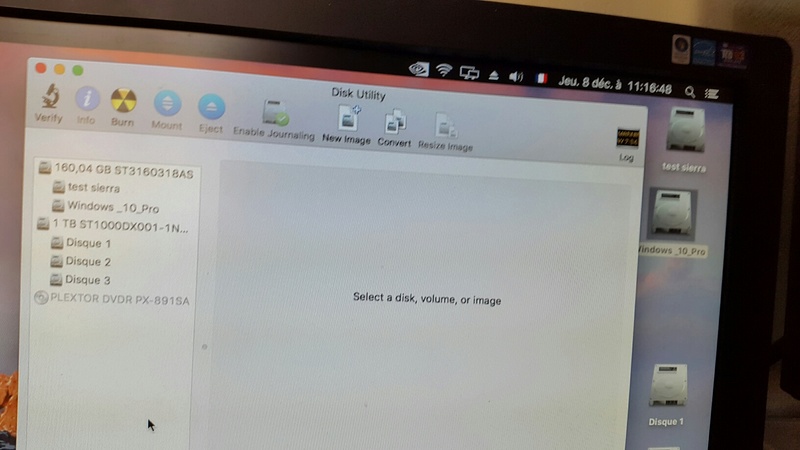
Alors merci à toi Shiro60, moi aussi j'ai un peu modifié ton programme que tu avait déjà modifié à ta facon.
Mille excuses à toi, l'essentiel ca fonctionne, plus facile que prévu, j'aime la simplicité.
Bonne continuation à tous.
Sachant depuis peu que j'ai des surprises avec ce pc, les programmes de Chris1111, ne fonctionnent pas et qu'en changant de pc ca fontionnent, j'ai essayé sur ma carte mére Z170 avec uh HDD de 160 go avec 2 partitions égals, j'ai pris une clé usb 16 gigas pour os x et un DVD pour windows 10.
Partant du principe qu'une ou plusieurs personnes ayant testé le ou les programmes, ca fontionne j'ai insisté, surtout que j'étais pret du but.
Aprés l'instalation du chargeur de demarrage, j'ai mis clover 3928 en legacy à la place de chameleon toujours sous sierra 10.12.1
Le pc redemarre sur windows 10, alors je fais la modif comme dans le tuto :
- Accédez à Windows
- Ouvrez une invite de commande en administrateur
- Tapez Diskpart (oui encore lui)
- Select Disk 0
- List Partition
- Select Partition x (x est la partition correspondante à votre système mac)
- Active
- Exit
- Redémarrez le PC
Apres le redemarrage, je voulais voir l'erreur sur le demarrage du boot, et ma joie, le pc redemarre avec le choix du boot.
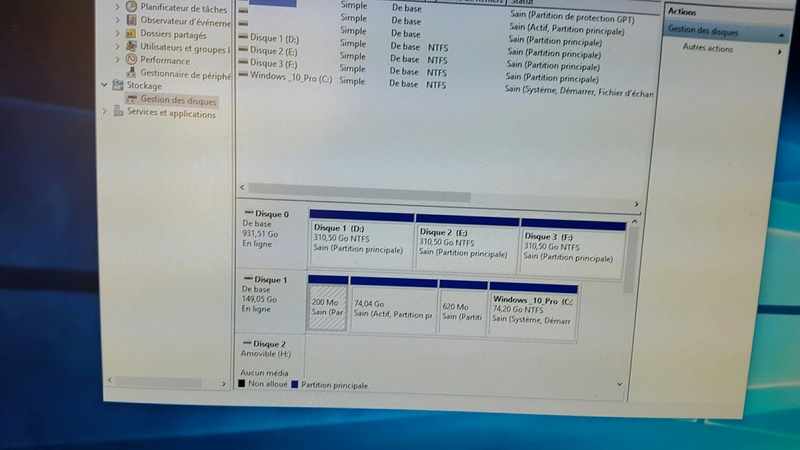 ]
]L'image du disque avec ses partitions sous windows 10
Sous OS X Sierra
image 2
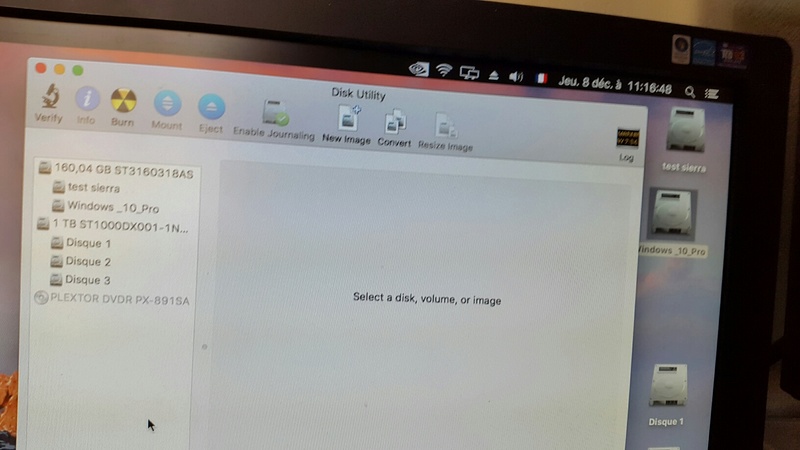
Alors merci à toi Shiro60, moi aussi j'ai un peu modifié ton programme que tu avait déjà modifié à ta facon.
Mille excuses à toi, l'essentiel ca fonctionne, plus facile que prévu, j'aime la simplicité.
Bonne continuation à tous.

Invité- Invité
 Re: TUTO DUAL BOOT SIERRA / WINDOWS 10 SUR LAPTOP HP.
Re: TUTO DUAL BOOT SIERRA / WINDOWS 10 SUR LAPTOP HP.
Salut, content pour toi que ça fonctionne 


shiro60- Top usr

- Date d'inscription : 23/09/2016
 Re: TUTO DUAL BOOT SIERRA / WINDOWS 10 SUR LAPTOP HP.
Re: TUTO DUAL BOOT SIERRA / WINDOWS 10 SUR LAPTOP HP.
Merci à toi, pas toujours facile, malgrés un bon tuto.

Invité- Invité
 Re: TUTO DUAL BOOT SIERRA / WINDOWS 10 SUR LAPTOP HP.
Re: TUTO DUAL BOOT SIERRA / WINDOWS 10 SUR LAPTOP HP.
Bonjour, j'avais déjà Yosemite d'installé sur ma partition principale alors j'ai voulu installer Win 10 sur une seconde partition en suivant ce tuto. Toute l'installation de Windows se passe bien, mise à part que maintenant je ne peut pas booter sur cette partition, elle apparait bien dans Clover au démarrage mais j'ai un écran noir lors du boot.
mon config.plist
Merci
mon config.plist
- Code:
<?xml version="1.0" encoding="UTF-8"?>
<!DOCTYPE plist PUBLIC "-//Apple//DTD PLIST 1.0//EN" "http://www.apple.com/DTDs/PropertyList-1.0.dtd">
<plist version="1.0">
<dict>
<key>ACPI</key>
<dict>
<key>DSDT</key>
<dict>
<key>Debug</key>
<false/>
<key>DropOEM_DSM</key>
<false/>
<key>Name</key>
<string>DSDT.aml</string>
<key>ReuseFFFF</key>
<false/>
</dict>
<key>ResetAddress</key>
<string>0x0000</string>
<key>ResetValue</key>
<string>0x0000</string>
<key>SSDT</key>
<dict>
<key>DropOem</key>
<false/>
<key>Generate</key>
<true/>
</dict>
</dict>
<key>Boot</key>
<dict>
<key>Arguments</key>
<string>dart=0 nv_disable=1 kext-dev-mode=1</string>
<key>Debug</key>
<false/>
<key>DefaultLoader</key>
<string></string>
<key>DefaultVolume</key>
<string>Yosemite</string>
<key>Legacy</key>
<string>LegacyBiosDefault</string>
<key>Secure</key>
<false/>
<key>Timeout</key>
<integer>1</integer>
<key>XMPDetection</key>
<false/>
</dict>
<key>CPU</key>
<dict>
<key>BusSpeedkHz</key>
<integer>99855</integer>
<key>FrequencyMHz</key>
<integer>2296</integer>
<key>QPI</key>
<integer>0</integer>
<key>Type</key>
<string>0x605</string>
</dict>
<key>Devices</key>
<dict>
<key>FakeID</key>
<dict>
<key>ATI</key>
<string>0x0000</string>
<key>IMEI</key>
<string>0x0000</string>
<key>IntelGFX</key>
<string>0x0000</string>
<key>LAN</key>
<string>0x0000</string>
<key>NVidia</key>
<string>0x0000</string>
<key>SATA</key>
<string>0x0000</string>
<key>WIFI</key>
<string>0x0000</string>
<key>XHCI</key>
<string>0x0000</string>
</dict>
<key>USB</key>
<dict>
<key>AddClockID</key>
<true/>
<key>FixOwnership</key>
<true/>
<key>Inject</key>
<true/>
</dict>
</dict>
<key>GUI</key>
<dict>
<key>Language</key>
<string>:0</string>
<key>Mouse</key>
<dict>
<key>DoubleClick</key>
<integer>500</integer>
<key>Enabled</key>
<false/>
<key>Mirror</key>
<false/>
<key>Speed</key>
<integer>2</integer>
</dict>
<key>Scan</key>
<true/>
<key>Theme</key>
<string>embedded</string>
</dict>
<key>Graphics</key>
<dict>
<key>DualLink</key>
<integer>1</integer>
<key>FBName</key>
<string></string>
<key>Inject</key>
<dict>
<key>ATI</key>
<false/>
<key>Intel</key>
<true/>
<key>NVidia</key>
<false/>
</dict>
<key>NVCAP</key>
<string>0000000000000000000000000000000000000000</string>
<key>VRAM</key>
<integer>0</integer>
<key>VideoPorts</key>
<integer>0</integer>
<key>display-cfg</key>
<string>0000000000000000</string>
<key>ig-platform-id</key>
<string>0x0a260006</string>
</dict>
<key>KernelAndKextPatches</key>
<dict>
<key>AppleRTC</key>
<true/>
<key>AsusAICPUPM</key>
<true/>
<key>KernelLapic</key>
<true/>
<key>KernelPm</key>
<true/>
</dict>
<key>SMBIOS</key>
<dict>
<key>BiosReleaseDate</key>
<string>10/29/13</string>
<key>BiosVendor</key>
<string>Apple Inc.</string>
<key>BiosVersion</key>
<string>MBP111.88Z.0138.B03.1310291227</string>
<key>Board-ID</key>
<string>Mac-189A3D4F975D5FFC</string>
<key>BoardManufacturer</key>
<string>Apple Inc.</string>
<key>BoardType</key>
<integer>10</integer>
<key>ChassisAssetTag</key>
<string>MacBook-Aluminum</string>
<key>ChassisManufacturer</key>
<string>Apple Inc.</string>
<key>ChassisType</key>
<string>08</string>
<key>Family</key>
<string>MacBook Pro</string>
<key>Manufacturer</key>
<string>Apple Inc.</string>
<key>Mobile</key>
<true/>
<key>ProductName</key>
<string>MacBookPro11,1</string>
<key>SerialNumber</key>
<string>C02L34Q7FGYY</string>
<key>Trust</key>
<false/>
<key>Version</key>
<string>1.0</string>
</dict>
<key>SystemParameters</key>
<dict>
<key>BacklightLevel</key>
<string>0xffff</string>
<key>CustomUUID</key>
<string></string>
<key>InjectKexts</key>
<string>Detect</string>
<key>InjectSystemID</key>
<true/>
</dict>
</dict>
</plist>
Merci

cyril2707- Top usr

- Date d'inscription : 12/01/2015
 Re: TUTO DUAL BOOT SIERRA / WINDOWS 10 SUR LAPTOP HP.
Re: TUTO DUAL BOOT SIERRA / WINDOWS 10 SUR LAPTOP HP.
Slt , superbe tuto , ceci dit , je dispose d'un pc asus nv53 core i7 double chip graphique intel et nvidia 4 go de ram , Windows 10 et remixos sont installé dessus il me reste une partition pour pouvoir installer high Sierra pourriez vous me donner un coup de main je débute .
merci à vous .
merci à vous .

Alexfr10- Date d'inscription : 12/11/2017
 Re: TUTO DUAL BOOT SIERRA / WINDOWS 10 SUR LAPTOP HP.
Re: TUTO DUAL BOOT SIERRA / WINDOWS 10 SUR LAPTOP HP.
Bonjour, bravo pour ce tuto extrêmement bien détaillé :-)
J’ai une question, j’utilise Clover et non chameleon, est ce que je peux tout de même suivre ce tuto ?
J’ai une question, j’utilise Clover et non chameleon, est ce que je peux tout de même suivre ce tuto ?

Razah grenth- Top usr

- Date d'inscription : 07/04/2018
Age : 30
Localisation : Nice
 Re: TUTO DUAL BOOT SIERRA / WINDOWS 10 SUR LAPTOP HP.
Re: TUTO DUAL BOOT SIERRA / WINDOWS 10 SUR LAPTOP HP.
Bonjour,
Je suis actuellement sous Windows 10 et je cherche à installer seulement MacOs sans supprimer Windows (dual boot). Je viens de créer une clé USB bootable MacOs mais celle ci ne s'éxecute pas au démarrage même après avoir démarré sur cette clé (comme s'il n'avait rien sur cette clé).
D'autre part, si j'arrivais à démarrer sur une clé bootable MacOs, que dois-je faire sachant que je ne souhaite pas supprimer Windows (je demande car il me semble que vos tutoriels sont réalisés à partir d'ordinateurs tournant déja sous MaOs, notamment les vidéos de Chris1111)
Je suis actuellement sous Windows 10 et je cherche à installer seulement MacOs sans supprimer Windows (dual boot). Je viens de créer une clé USB bootable MacOs mais celle ci ne s'éxecute pas au démarrage même après avoir démarré sur cette clé (comme s'il n'avait rien sur cette clé).
D'autre part, si j'arrivais à démarrer sur une clé bootable MacOs, que dois-je faire sachant que je ne souhaite pas supprimer Windows (je demande car il me semble que vos tutoriels sont réalisés à partir d'ordinateurs tournant déja sous MaOs, notamment les vidéos de Chris1111)

DocteurNeil- Date d'inscription : 28/04/2019
 Re: TUTO DUAL BOOT SIERRA / WINDOWS 10 SUR LAPTOP HP.
Re: TUTO DUAL BOOT SIERRA / WINDOWS 10 SUR LAPTOP HP.
J'ai atteint l'installation de sierra mais je ne peux pas démarrer les fenêtres en usb FAT32 créées avec RUFUS de quelque façon que ce soit, un message arrive disant créer une installation héritée.
Est-il possible de démarrer une clé USB créée avec RUFUS FAT32?
J'ai essayé de mille façons et je n'ai pas pu.
Acer Aspire E1-431 Core i5 3230m GPU Intel HD4000 6 Go de RAM BIOS InsydeH20 (NO UEFI)
Est-il possible de démarrer une clé USB créée avec RUFUS FAT32?
J'ai essayé de mille façons et je n'ai pas pu.
Acer Aspire E1-431 Core i5 3230m GPU Intel HD4000 6 Go de RAM BIOS InsydeH20 (NO UEFI)

dillannonas- Date d'inscription : 10/12/2019
 Sujets similaires
Sujets similaires» [RESOLU]Dual boot Windows 10 sierra
» Dual Boot high Sierra + Windows 10 ?
» Dual boot Windows 10 & Sierra sur 2 disques [resolu]
» Dual boot OSX sur Pc Windows
» Dual Boot Mac OS X et Windows 8
» Dual Boot high Sierra + Windows 10 ?
» Dual boot Windows 10 & Sierra sur 2 disques [resolu]
» Dual boot OSX sur Pc Windows
» Dual Boot Mac OS X et Windows 8
HACKINTOSH MONTRÉAL & FRANCE :: Multiples boot OS X / Windows / Linux / VMware :: Tutoriaux Multiple boot
Page 1 sur 1
Permission de ce forum:
Vous ne pouvez pas répondre aux sujets dans ce forum



























